 ? 爆笑教程 ? 《看表情包学Linux》? 猛戳订阅 ?
? 爆笑教程 ? 《看表情包学Linux》? 猛戳订阅 ?

? 写在前面
本章我们将重点讲解 Linux 权限,这是 Linux 基础部分中非常重要的一部分。内容比较干,我会稍稍正经些去讲解。话不多说,我们直接切入正题。
 本篇博客全站热榜排名:11
本篇博客全站热榜排名:11
Ⅰ. shell 命令及运行原理
0x00 什么是 shell

 严格意义上说的是一个操作系统,我们称之为 ——
严格意义上说的是一个操作系统,我们称之为 ——  (核心),
(核心),
但我们一般用户,是不能直接使用  的,而是通过
的,而是通过  的 "外壳" 程序,
的 "外壳" 程序,
也就是所谓的  ,来与
,来与  进行 "沟通 " 。
进行 "沟通 " 。

 中,
中, 就是命令行解释器(command Interpreter),其主要包含:
就是命令行解释器(command Interpreter),其主要包含:
① 将使用者的命令翻译给  处理。 ② 同时将
处理。 ② 同时将  的处理结果翻译给使用者。
的处理结果翻译给使用者。

 中,
中, 就是
就是 
 (图形化界面),
(图形化界面),
我们操作  也不是直接操作
也不是直接操作  内核的,
内核的,
而是通过图形接口,点击从而完成我们的操作,所以其实也是一个外壳程序。

 对于
对于  ,有相同的作用,主要是对我们的指令进行解析,
,有相同的作用,主要是对我们的指令进行解析,
解析指令给  内核。反馈结果在通过内核运行出结果,通过
内核。反馈结果在通过内核运行出结果,通过  解析给用户。
解析给用户。
0x01 shell 的意义
❓ 思考:为什么不能直接使用  ,而是要通过
,而是要通过  ?
?
① 降低操作 OS 的成本:用户不善于和内核沟通,需要通过外壳来做解释。
②  保护操作系统:外壳的存在让内核不会暴露给用户,用户所有的非法、不合理操作会直接被外壳拦住,某种意义上来说是对操作系统的一种保护。
保护操作系统:外壳的存在让内核不会暴露给用户,用户所有的非法、不合理操作会直接被外壳拦住,某种意义上来说是对操作系统的一种保护。
 我们通常采用的命令行解释器,命令并不是
我们通常采用的命令行解释器,命令并不是  而是 bash,
而是 bash,
它是存在于 /usr/bin 目录下的一个可执行文件:
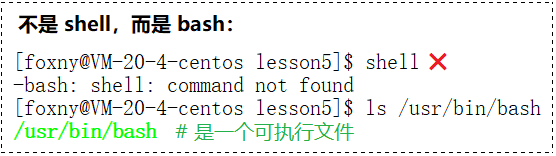
我们的  常用的命令行解释器(shell),叫做 bash。
常用的命令行解释器(shell),叫做 bash。
 他们两个之间有什么关系呢?
他们两个之间有什么关系呢?  是所有解释器的统称,bash 是具体的一款解释器。
是所有解释器的统称,bash 是具体的一款解释器。
bash 属于  中的一种,常见的
中的一种,常见的  工具:sh、bash、csh、tcsh、ash 等。
工具:sh、bash、csh、tcsh、ash 等。
它们的关系就像是 Linux 和 Centos7.6 的关系,一个是统称的,一个是具体的。
Ⅱ. Linux 权限
0x00 Linux 具体用户的分类
![]() Linux 的用户分为 root 和普通用户,root 为超级用户,就像 Windows 系统中的管理员。
Linux 的用户分为 root 和普通用户,root 为超级用户,就像 Windows 系统中的管理员。
? 确认当前你是哪个用户,可以输入 whoami 指令:
whoami
? 我们当前是普通用户,如果想切换至 root 用户,我们可以输入 su -
su -
 root 和 Linux 下任何一个用户,都要设置密码。
root 和 Linux 下任何一个用户,都要设置密码。
建议不要把 root 密码和普通用户的密码设置成一样的! 这不仅是出于安全角度,
设置成一样的话现阶段容易搞混,你不知道什么时候要输的是什么密码。
这里我们要切到 root,所以输入的是 root 的密码:
 (输入密码时是不回显的,并不是没输进去)
(输入密码时是不回显的,并不是没输进去)
? 实操:当我们 su - 并输入正确的密码后,就可以完成用户的切换操作:
$ su -Password: 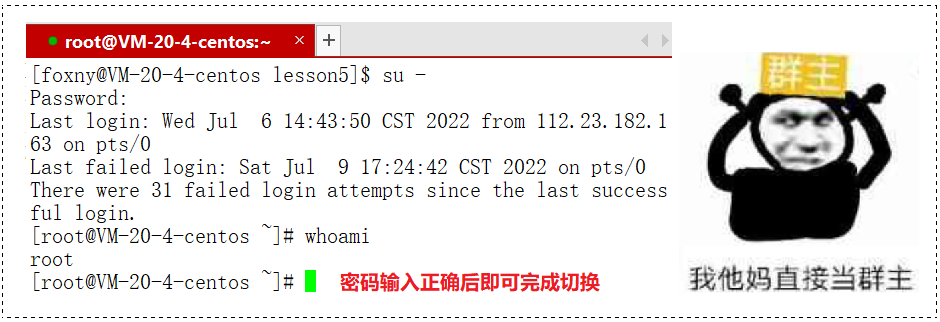
 在 root 用户下,想要切到普通用户甚至连密码都不需要输:
在 root 用户下,想要切到普通用户甚至连密码都不需要输:
# su [用户名]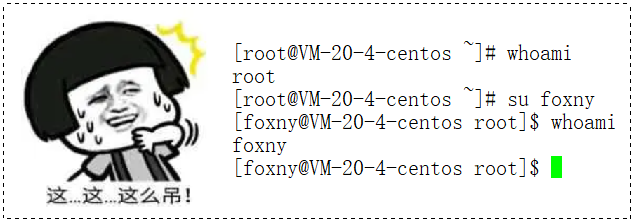
当然,如果你是普通用户想切换到另一个普通用户,当然还是需要输入密码的。
$ su [用户名]Password:root 什么身份都可以切,切到你账户删库跑路记录的还是你账户自己删的。
即便是不切,通过 root 拿你数据库的 "私♂密♂数♂据", 多危险!由此可见 root 账号非常重要!
 root 密码一定不能设置的太简单!设置的太简单,就相当于是 "裸奔" !
root 密码一定不能设置的太简单!设置的太简单,就相当于是 "裸奔" !
0x01 Linux 中文件相关的权限概念
 当我们输入 ls -l 显示详细信息时,你有没有注意过这些信息?
当我们输入 ls -l 显示详细信息时,你有没有注意过这些信息?

通过 ls -l 显示出来的是 文件的属性,而用过 cat 看到里面的是 文件的内容。
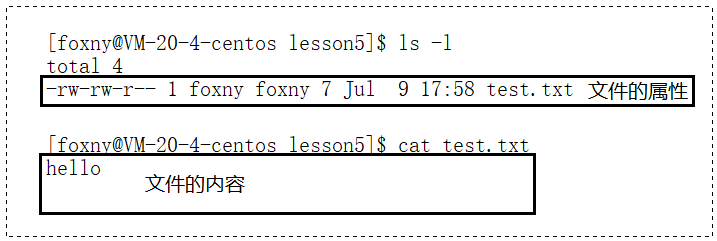
0x02 文件类型
 我们既然要学习权限,我们重点要理解 ls -l 显示的若干的字母组合。
我们既然要学习权限,我们重点要理解 ls -l 显示的若干的字母组合。
-rw-rw-r--drwxrwxr-x第一列的第一个字符,叫做 "文件类型" 。
Linux 中不是以文件名后缀区分文件类型的,而是通过 ls -l 显示的第一个字符区分文件类型的。
这有点颠覆我们的直觉,因为我们 Windows 是文件末尾 [ .类型 ] 的格式去区分文件类型:
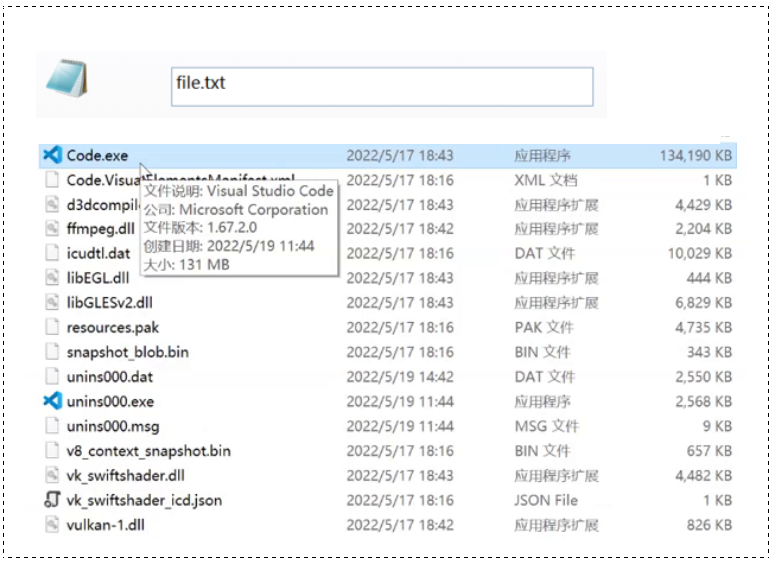
 而在 Linux 下你跟我说文件类型跟后缀没有关系?!我们验证一下看看:
而在 Linux 下你跟我说文件类型跟后缀没有关系?!我们验证一下看看:
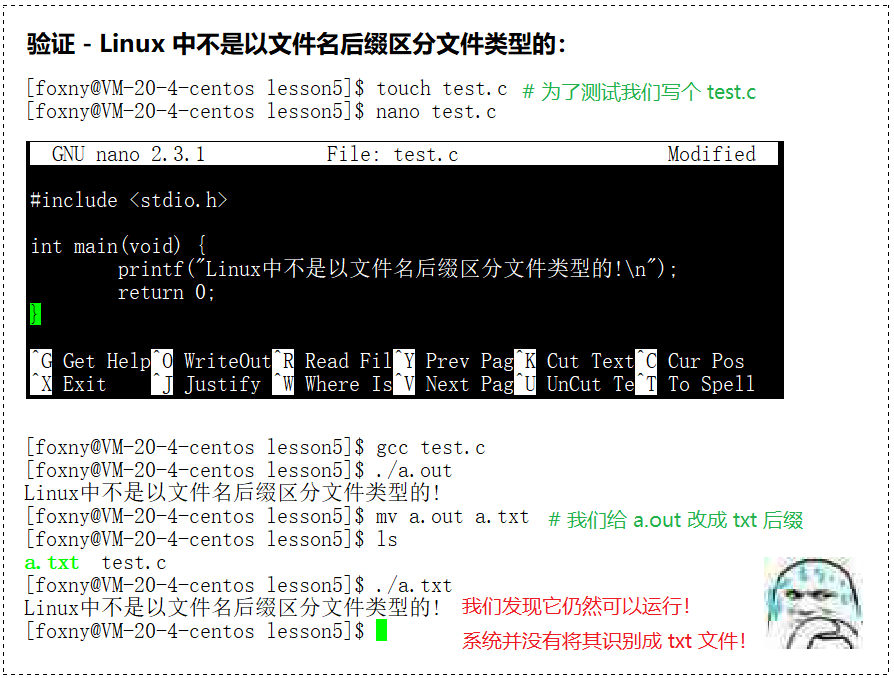
在我们 Windows 下,这里的 a.txt 这就是一个文本,但是在 Linux 是完全不关心你后缀是什么的。
Linux 的文件后缀纯属摆设,我们写后缀只是是为了给自己看的。
? 概念:Linux 是根据第一列第一个字符去区分文件的类型的。
- 普通文件,文本、源代码、可执行文件、第三方动态库等。 目录文件
目录文件  链接文件(比如快捷方式)
链接文件(比如快捷方式)  管道文件
管道文件  块设备文件,磁盘
块设备文件,磁盘  字符设备文件
字符设备文件
? 注意事项:
既然 Linux 文件后缀纯属摆设,那我们把 test.c 改成 test.txt,然后用 gcc 编译可以吗?
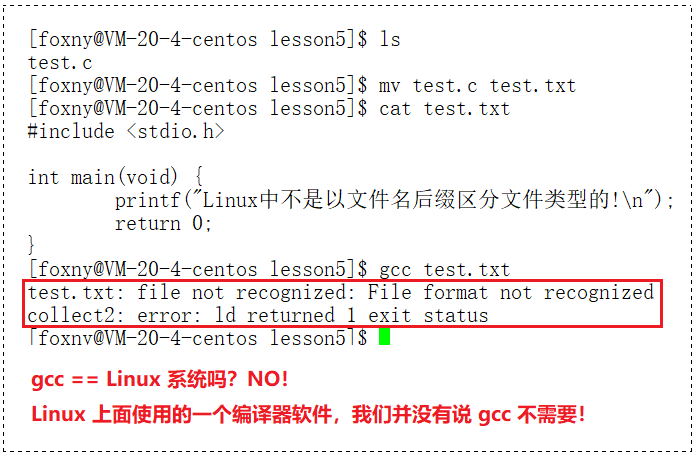 ( 絕對不可以!)
( 絕對不可以!)
 虽然 Linux不以文件名后缀区分类型,但是 Linux 并不排斥以后缀做文件类型。
虽然 Linux不以文件名后缀区分类型,但是 Linux 并不排斥以后缀做文件类型。
0x03 基本权限
❓ 思考:什么是权限?
① 约束人的(对人进行分类)
② 需要对应的事物具有特定的属性
 Linux 上,对文件的权限:
Linux 上,对文件的权限:
这个文件谁能访问?这个文件谁不能访问?
对应的文件应该具备的某种属性:r,w,执行 x
![]()
所以权限的概念以及操作都是围绕人和概念的属性展开的。
 在 Linux 系统中,人分三类:
在 Linux 系统中,人分三类:
① 文件的拥有者 owner ② 文件的所属组 grouper ③ 文件的其他用户 other
Linux 系统中文件的权限属性分为 r(读)、w(写)、x(可执行)。
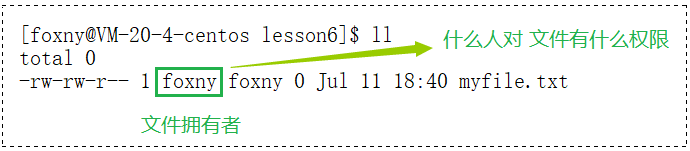
root 和普通用户都可称为文件的拥有者、所属组、其他用户,他们并不冲突,反而是相互补充的。
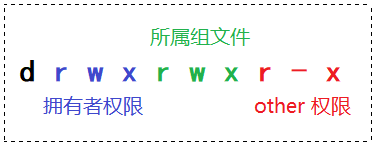 每一组,对应的权限的为止含义是确定的。
每一组,对应的权限的为止含义是确定的。
那么文件的权限操作,应该涉及到几方面呢? ① 修改文件的属性 ② 修改人
0x04 文件权限值的表示方法
? 字符表示方法:
| Linux 表示 | 说明 | Linux 表示 | 说明 |
 | 只读 |  | 仅可写 |
 | 仅可执行 |  | 可读可写 |
 | 可写可执行 |  | 可读可执行 |
 | 可读可写可执行 |  | 无权限 |
只需要搞明白 r w x - 这四个字符分别代表说明意思,就能轻松理解。
? 八进制数值表示方法:推荐使用 ?
| 权限符号(读写执行) |  |  |
 | 4 | 100 |
 | 2 | 010 |
 | 1 | 001 |
 | 6 | 110 |
 | 5 | 101 |
 | 3 | 011 |
 | 7 | 111 |
| - - - | 0 | 000 |
(利用八进制数值进行操作,用起来会非常的方便,等下面讲完文件的修改操作后再详细讲解)
0x05 file 指令
❓ 思考:如何区分一个文件?
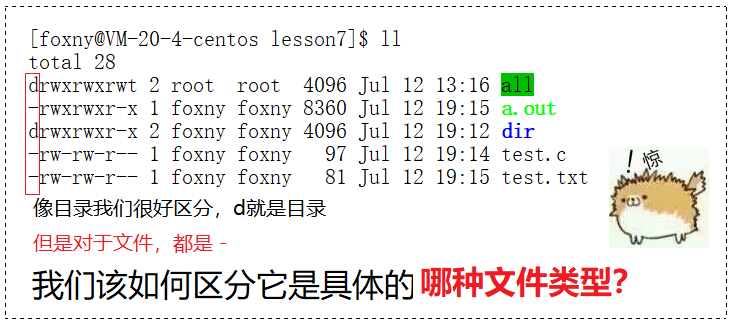
显然这一串信息是无法满足我们了,我们还有一个专门用来辨识文件类型的指令 —— file 指令。
file [选项] 文件或目录? 功能:辨识文件类型
? 常用选项:
-c 详细显示指令执行过程,便于排错或分析程序执行的情形。-z 尝试去解读压缩文件的内容。
? 操作演示:file
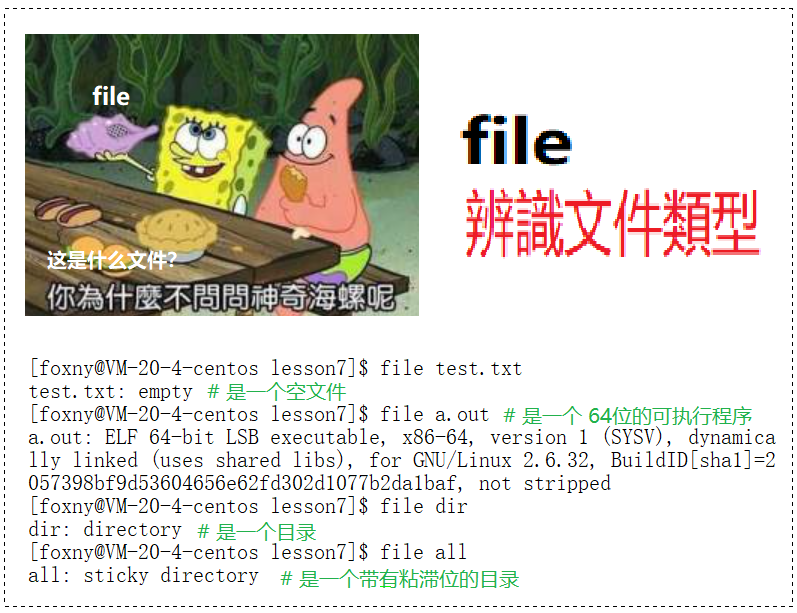
Ⅲ. 文件权限的修改
0x00 chmod 指令
chmod [参数] 权限 文件名? 功能:设置文件的访问权限
? 常用选项:
R -> 递归修改目录文件的权限。说明:只有文件的拥有者和root才可以改变文件的权限。chmod 命令权限值的格式:
① 用户表示符+/-=权限字符
+ 向权限范围增加权限代号所表示的权限- 向权限范围取消权限代号所表示的权限= 向权限范围赋予权限代号所表示的权限用户符号:
u:拥有者g:拥有者同组用o:其它用户a:所有用户比如:# chmod u+w /home/abc.txt# chmod o-x /home/abc.txt![]() 看蒙了也没关系,我们直接看操作演示,会轻松很多:
看蒙了也没关系,我们直接看操作演示,会轻松很多:
? 操作演示:去掉某身份的权限
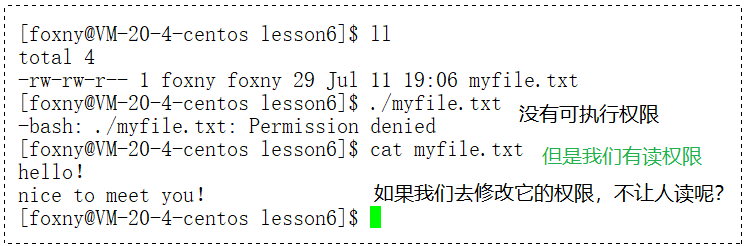
如果我想去掉某身份的读权限,我们可以:
chmod [分类]-[权限] {文件名] # 去除权限
好,现在拥有者、所属组和 other 都没有读的权限了。
我们可以给让它们把读权限加回去吗?当然可以:
chmod [分类]+[权限] {文件名] # 添加权限
0x01 指令的复合使用
 当然,还允许复合使用:
当然,还允许复合使用:
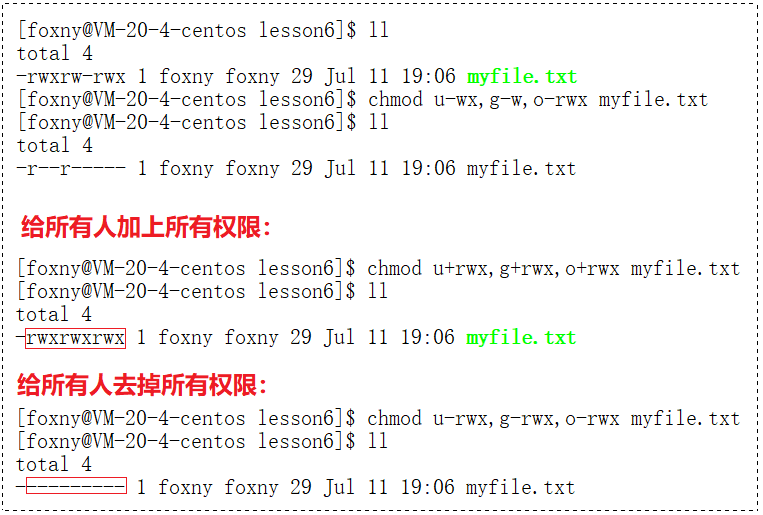
0x02 root 用户不受权限约束
当你什么权限都没有时,会受到种种限制:
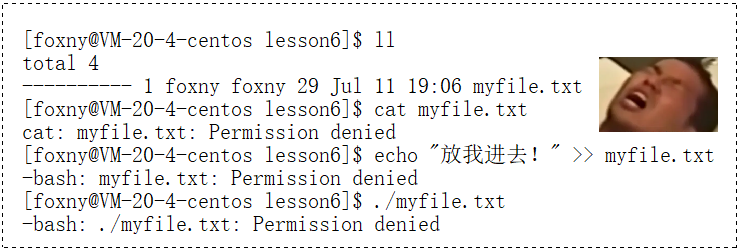
 然而这些限制对至高无上的 root 来说,并没有什么卵用:
然而这些限制对至高无上的 root 来说,并没有什么卵用:

0x03 八进制数值表示方法
讲完权限的修改了,我们再回到 Ⅱ.0x04 继续探讨 "八进制数值表示方法"。
| 权限符号(读写执行) |  |  |
 | 4 | 100 |
 | 2 | 010 |
 | 1 | 001 |
 | 6 | 110 |
 | 5 | 101 |
 | 3 | 011 |
 | 7 | 111 |
| - - - | 0 | 000 |
任何一个八进制数(0~7)都可以被写成三个比特位,这三个比特位壹壹和每一类人对应。
我们有三类人,则需要3个八进制数与之对应,所以就有了 777、000、333 等更改权限的方案。
譬如  的 - - - 分别对应
的 - - - 分别对应  ,有或者无(两态),111 → 八进制 → 7。
,有或者无(两态),111 → 八进制 → 7。
 → 5 → 101 →
→ 5 → 101 →  ,原理是将八进制看作成二进制,对应上我们的权限。
,原理是将八进制看作成二进制,对应上我们的权限。
? 用法演示:八进制数值表示方法
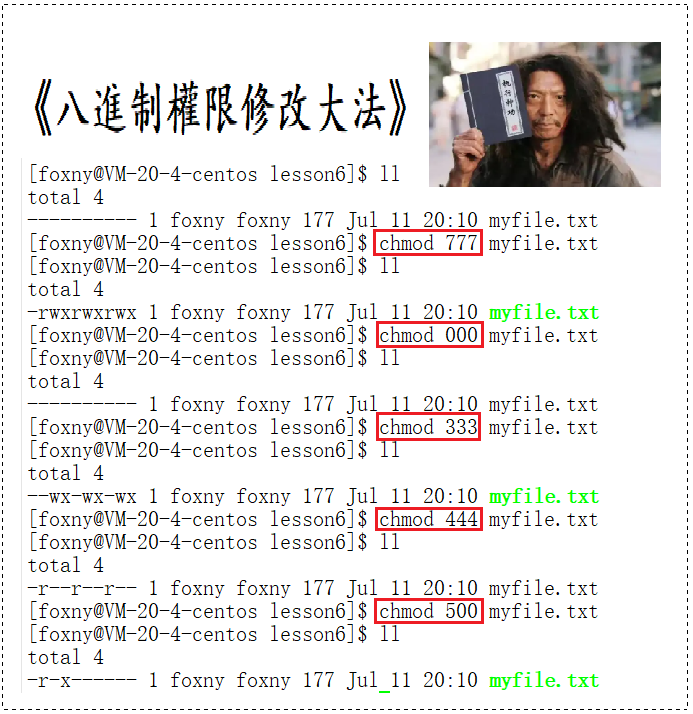
Ⅳ. 文件权限的转让
0x00 chown 指令
chown [用户名] [文件名] # 修改文件的拥有者如果我是一个文件的拥有者,我想把文件给别人:
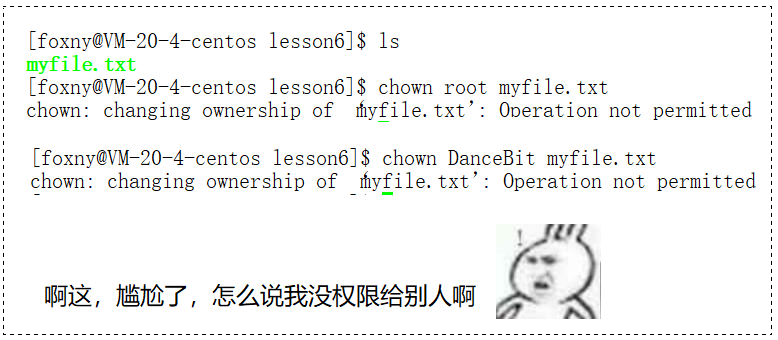
❓ 思考:当你想给别人东西的时候,要不要经过别人的同意?
当然需要!这里我们可以用 sudo 指令强制给别人:
![]()
(sudo 有一个叫信任列表的东西,你现在输入如果出现报错是因为 root 没有把你添加到信任列表里,这个我们后期讲完 vim 之后再说。在 /etc/sudoers 路径下。)
当然我们还可以直接切换成 root,通过 root 去给,别人不要也不行,就是这么??。
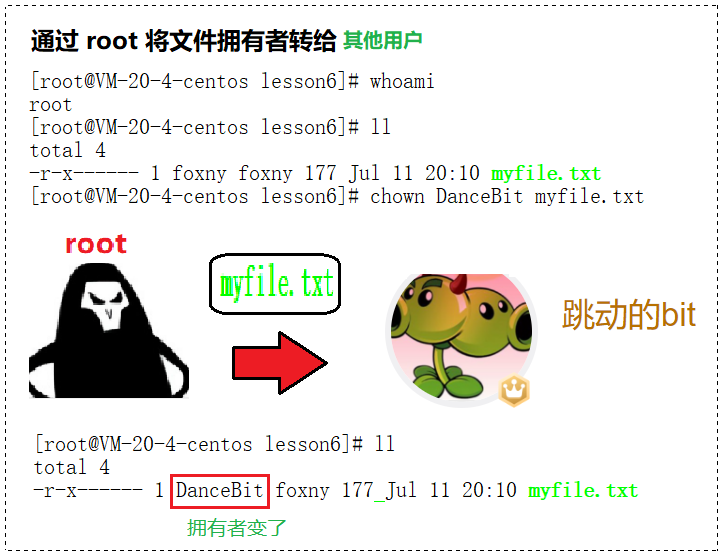 (root 无视权限)
(root 无视权限)
一个文件的创建者和拥有者一定是同一个人吗?
通过我们刚才修改文件的拥有者,我们就能得出 —— 不一定。
0x01 chgrp 指令
chgrp [用户名] [文件名] # 修改文件的所属组和 chown 一样的用法,我们可以用 chgrp 指令改变文件的所属组 group。
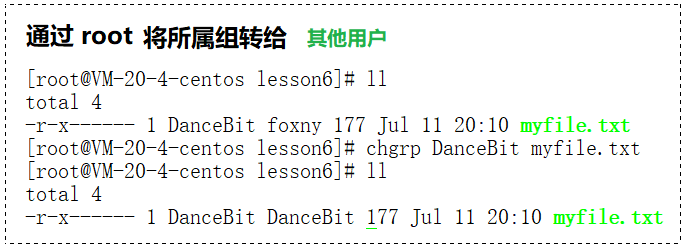
Ⅴ. 目录的权限
0x00 目录的权限
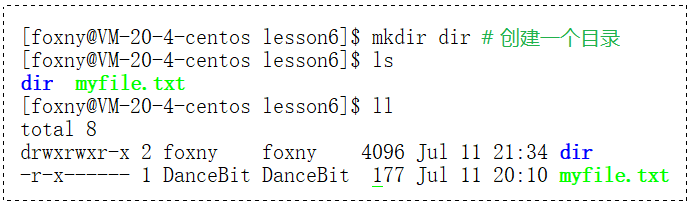
我们来去掉  权限,看看到底能不能进入这个 dir:
权限,看看到底能不能进入这个 dir:

这就说明进入一个目录跟  没有关系。
没有关系。
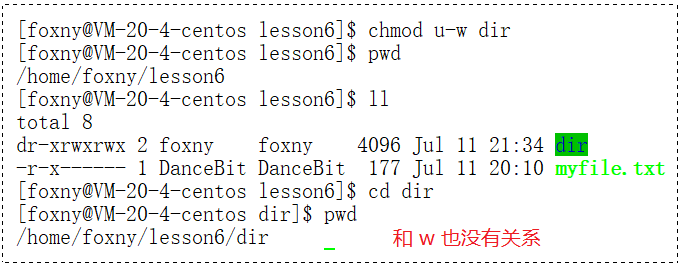
❓ 如果我想进入一个目录,需要说明权限?
![]() 如果目录只没有
如果目录只没有  权限,允许进入、允许在该目录下创建(写入)文件,只不过是不允许查看:
权限,允许进入、允许在该目录下创建(写入)文件,只不过是不允许查看:
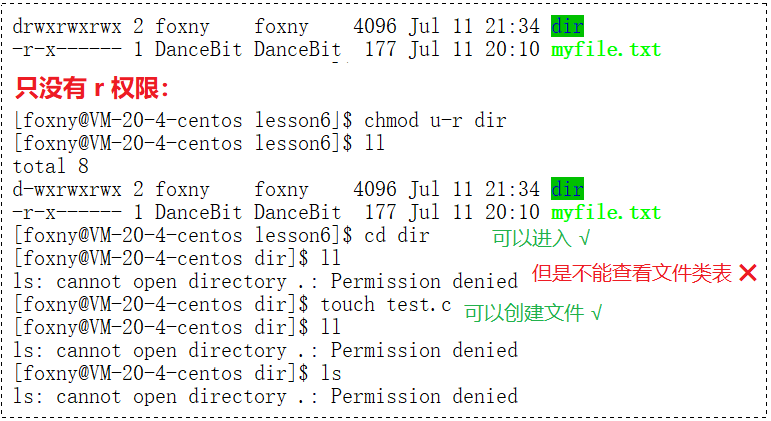
![]() 如果目录只没有
如果目录只没有  权限,允许进入,允许在该目录下查看文件列表,但是不允许创建文件:
权限,允许进入,允许在该目录下查看文件列表,但是不允许创建文件:
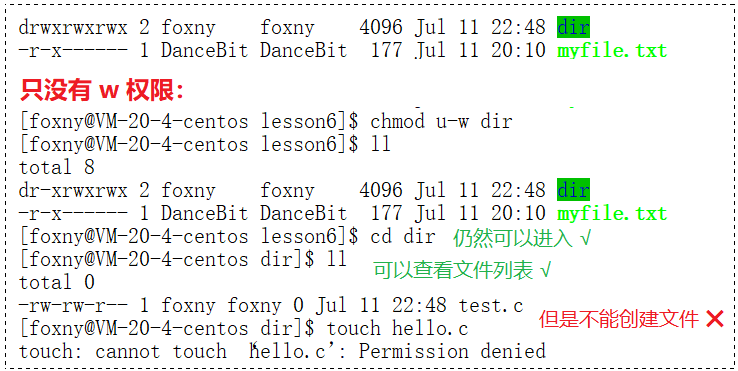
![]() 如果同时没有
如果同时没有  权限,允许进入,但是不允许创建和查看目录下的文件列表:
权限,允许进入,但是不允许创建和查看目录下的文件列表:
(注意:不是文件内容,文件的内容是否可以查看由文件自己的权限决定)
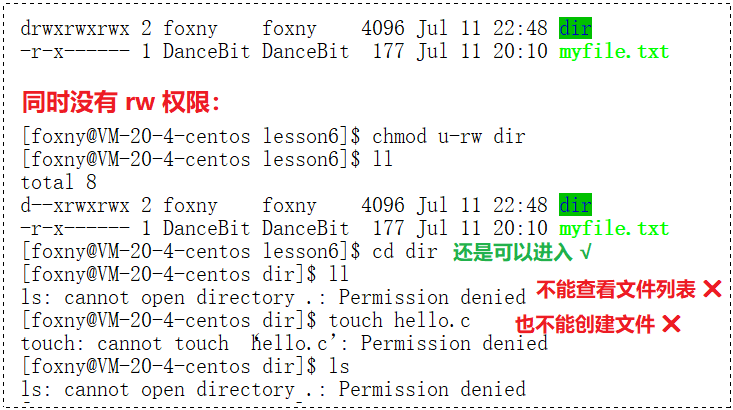
? Linux 下一切皆文件,目录也是文件。再结合 "文件 = 内容 + 属性" 去理解。
目录里面保存的是部分文件的 "属性" 。
(文件名和 id 之间是有对应的映射关系的,有可能被系统缓存了)
0x01 默认创建后的权限
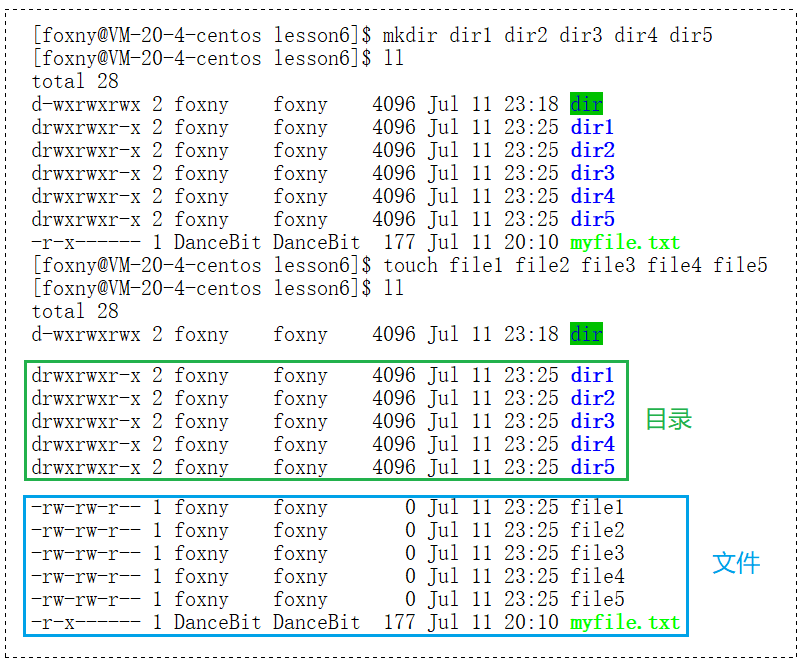
为什么创建目录的默认权限是 775,而创建普通文件的默认权限是 664 ?
不同系统可能有差异吗?
创建的时候为什么不可以都是 777,权限都给我怼上呢?
? 默认权限:① 默认目录的起始权限:777 ② 默认普通文件的权限:666
既然如此,那为什么不是 777 / 666,而是 775 / 664 呢?
? 默认权限 != 最终权限,Linux 中的最终权限 = 默认权限 "去掉" umask 中存在的权限。
0x02 umask 权限掩码
因为系统中有一个默认的 "权限掩码" ,叫做 umask:
umask # 打印权限掩码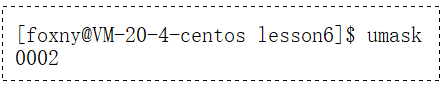
? 权限掩码:凡是在权限掩码中出现的权限,都不应该在最终权限中出现!
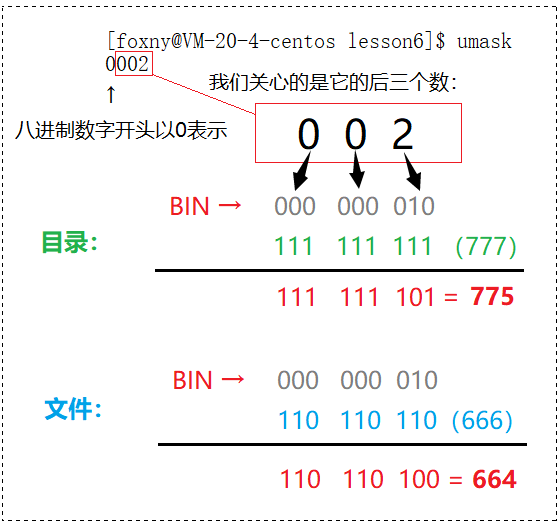
所以,最后目录的默认权限变为了 775,文件权限变为了 664。
❓ 思考:所谓的 "去掉" umask 中的权限,是不是减去呢?
? 这里的 "去掉" 并不是减去。首先要说的是,umask 是可以修改的:
umask [掩码] # 修改umask掩码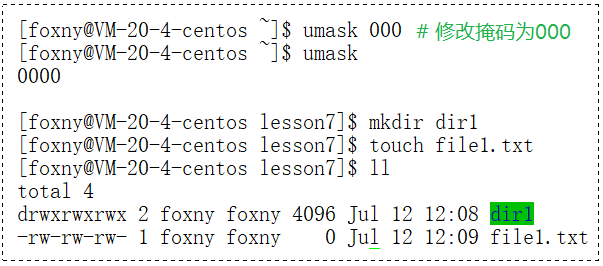
 由此可见,我们的权限确实是受 umask 的影响的。但是实际上是这样计算的:
由此可见,我们的权限确实是受 umask 的影响的。但是实际上是这样计算的:
最终权限 = 默认权限 & (~umask)
Ⅵ. 粘滞位(Sticky bit)
0x00 共享目录
Linux 下可以存在一些目录,拥有者和所属组是 root,
其他人允许以 other 的身份在该目录下进行文件的创建、读取、删除和修改等操作:
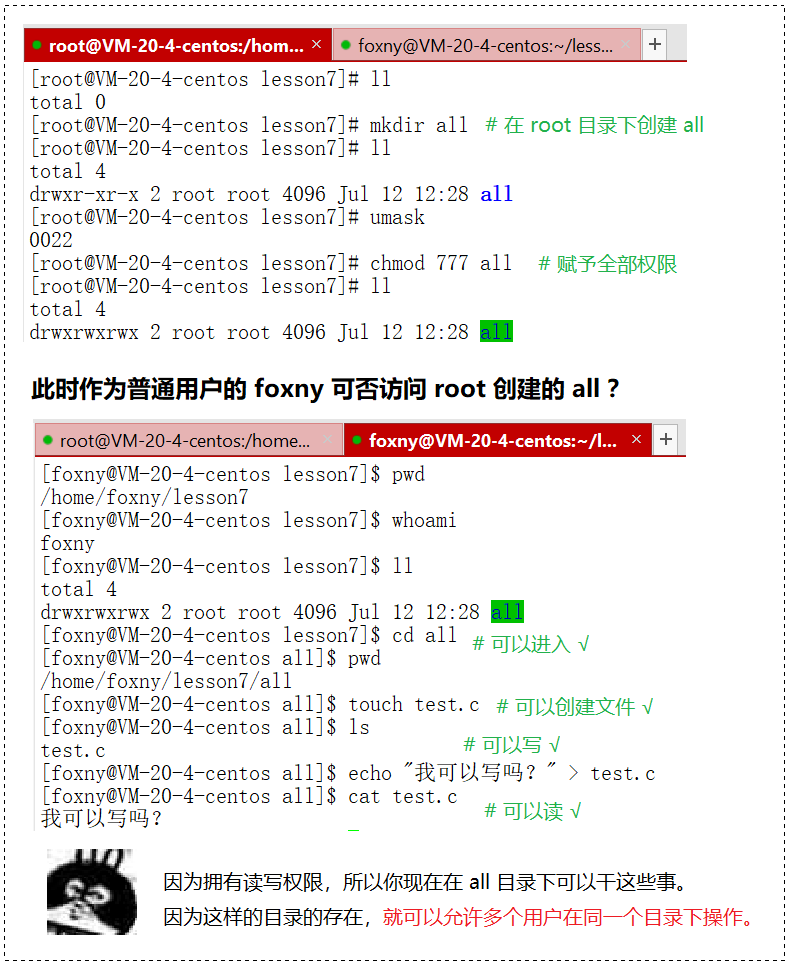
? 注意事项:在一个共享目录下,你不让我写,不让我读,但防不住我删除!
比如,有两个普通用户,用户A想让用户B访问它的文件,于是就 chmod 把 other 的  全撤咯,
全撤咯,
于是用户B急了,恼羞成怒,啊你不给我用你也别想用了,得不到就毁掉!直接给你把文件删了。
 如果你仍然是想在共享目录下形成临时文件,但又怕别人给你删了,
如果你仍然是想在共享目录下形成临时文件,但又怕别人给你删了,
你可以给共享的 <目录> 加上粘滞位来解决。
注意,是给目录加粘滞位!即你共享哪个目录,你就在哪个目录下加上粘滞位。
我们下面来隆重介绍一下 Sticky bit ——粘滞位。
0x01 粘滞位
chmod +t [目录名] # 添置粘滞位? 以 root 身份给 all 目录添置粘滞位:
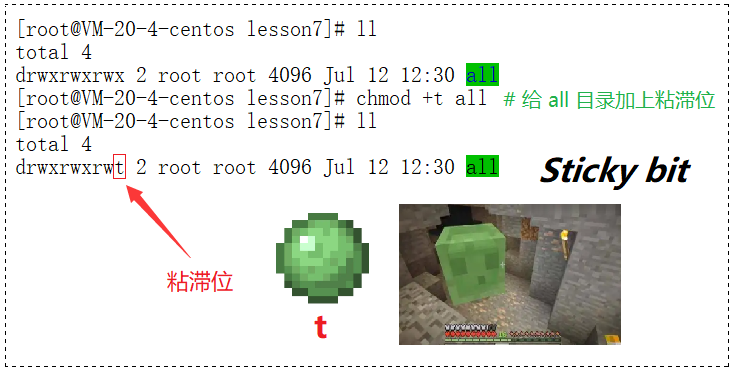
目录设置了粘滞位  后,作为 other 就无法随意地删除其他用户的文件了:
后,作为 other 就无法随意地删除其他用户的文件了:

不过 root 还是想删就删,想干啥就干啥。
还是那句话 —— 普通用户再怎么进行文件操作,对 root 都是无效的。

? [ 笔者 ] 王亦优? [ 更新 ] 2022.7.12❌ [ 勘误 ] /* 暂无 */? [ 声明 ] 由于作者水平有限,本文有错误和不准确之处在所难免, 本人也很想知道这些错误,恳望读者批评指正!| ? 参考资料 C++reference[EB/OL]. []. http://www.cplusplus.com/reference/. Microsoft. MSDN(Microsoft Developer Network)[EB/OL]. []. . 百度百科[EB/OL]. []. https://baike.baidu.com/. 比特科技. Linux[EB/OL]. 2021[2021.8.31 xi |